Area di lavoro
AKVIS Draw funziona come applicazione standalone (indipendente) e come plugin per i più diffusi programmi di grafica.
Standalone è un programma indipendente. È possibile eseguirlo nel solito modo.
Plugin è un modulo aggiuntivo per programmi di grafica, ad esempio Photoshop, AliveColors ed altri programmi compatibili. Per lanciare il plugin selezionarlo dai filtri dell'editor grafico.
L'area di lavoro del programma verrà predisposta secondo la modalità dell'interfaccia selezionata: Parametri o Preset.
Nella modalità Parametri è visibile la finestra del programma standard. In questa modalità è possibile regolare le impostazioni dell''effetto nel pannello di destra e scegliere preset dall'elenco a discesa.
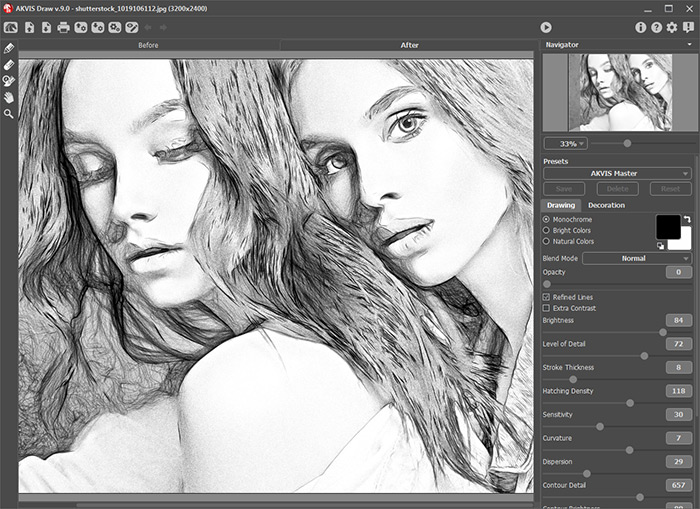
Area di lavoro di AKVIS Draw (modalità Parametri)
Fare clic su Preset nel pannello superiore per passare alla modalità di visualizzazione dei preset. I preset possono essere visualizzati nel pannello di destra o nell'intera finestra (Galleria di preset).
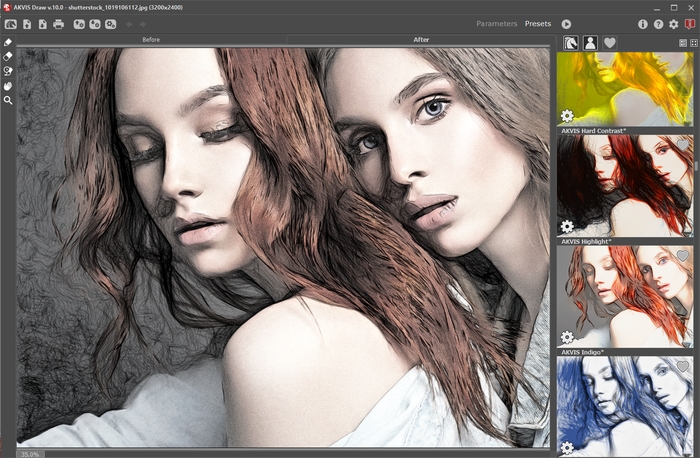
Area di lavoro di AKVIS Draw (modalità Preset)
La parte sinistra dell'area di lavoro di AKVIS Draw è occupata dalla Finestra immagine con due schede Prima e Dopo. La scheda Prima visualizza l'immagine originale, la scheda Dopo mostra il risultato. È possibile passare da una finestra all'altra facendo clic sulla scheda con il tasto sinistro del mouse. Inoltre, per confrontare l'immagine originale con quella elaborata, si può fare clic su qualsiasi punto dell'immagine premendo/rilasciando il tasto del mouse, il programma automaticamente passerà da una scheda all'altra.
Nella parte superiore della finestra c'è il Pannello di controllo con i seguenti comandi:
- Il pulsante
 apre la pagina Web del programma AKVIS Draw.
apre la pagina Web del programma AKVIS Draw.
- Il pulsante
 permette l'apertura dell'immagine per l'elaborazione (solo nella versione standalone). Tasti rapidi Ctrl+O su Windows, ⌘+O su Mac.
permette l'apertura dell'immagine per l'elaborazione (solo nella versione standalone). Tasti rapidi Ctrl+O su Windows, ⌘+O su Mac.
È possibile visualizzare l'elenco dei file recenti cliccando con il tasto destro del mouse su questo pulsante. Nelle preferenze del programma si può impostare il numero di documenti recenti da visionare.
- Il pulsante
 permette di salvare l'immagine sul disco (solo nella versione standalone). Tasti rapidi Ctrl+S su Windows, ⌘+S su Mac.
permette di salvare l'immagine sul disco (solo nella versione standalone). Tasti rapidi Ctrl+S su Windows, ⌘+S su Mac.
- Il pulsante
 apre la finestra di dialogo Stampa per stampare l'immagine (solo nella versione standalone). Tasti rapidi Ctrl+P su Windows, ⌘+P su Mac.
apre la finestra di dialogo Stampa per stampare l'immagine (solo nella versione standalone). Tasti rapidi Ctrl+P su Windows, ⌘+P su Mac.
- Il pulsante
 permette di esportare i preset (impostazioni salvate per un successivo utilizzo). E' possibile salvare un numero illimitato di preset con estensione .draw.
permette di esportare i preset (impostazioni salvate per un successivo utilizzo). E' possibile salvare un numero illimitato di preset con estensione .draw.
- Il pulsante
 permette di importare un elenco di preset (file .draw).
permette di importare un elenco di preset (file .draw).
- Il pulsante
 (solo nella versione standalone) apre la finestra di dialogo Elaborazione batch per elaborare automaticamente un gruppo di foto.
(solo nella versione standalone) apre la finestra di dialogo Elaborazione batch per elaborare automaticamente un gruppo di foto.
- Il pulsante
 /
/  mostra/nasconde i tratti disegnati.
mostra/nasconde i tratti disegnati.
- Il pulsante
 annulla l'ultima operazione con gli strumenti di ulteriore elaborazione (nella scheda Dopo). Se si preme questo pulsante più volte, è possibile annullare una serie di azioni. I tasti rapidi sono Ctrl+Z su Windows, ⌘+Z su Mac.
annulla l'ultima operazione con gli strumenti di ulteriore elaborazione (nella scheda Dopo). Se si preme questo pulsante più volte, è possibile annullare una serie di azioni. I tasti rapidi sono Ctrl+Z su Windows, ⌘+Z su Mac.
- Il pulsante
 ripristina le modifiche annullate con l’azione
ripristina le modifiche annullate con l’azione  . I tasti rapidi sono Ctrl+Y su Windows, ⌘+Y su Mac.
. I tasti rapidi sono Ctrl+Y su Windows, ⌘+Y su Mac.
- Il pulsante
 viene utilizzato per avviare il processo di elaborazione dell'immagine se l'Esecuzione automatica è disattivata.
viene utilizzato per avviare il processo di elaborazione dell'immagine se l'Esecuzione automatica è disattivata.
- Il pulsante
 (solo nella versione plugin) consente di chiudere la finestra del plugin ed applicare il risultato nell'editor di foto.
(solo nella versione plugin) consente di chiudere la finestra del plugin ed applicare il risultato nell'editor di foto.
- Il pulsante
 mostra le informazioni sul programma, sulla licenza e sulla versione.
mostra le informazioni sul programma, sulla licenza e sulla versione.
- Il pulsante
 apre i file d'Aiuto del programma. Tasto rapido F1.
apre i file d'Aiuto del programma. Tasto rapido F1.
- Il pulsante
 apre la finestra di dialogo Preferenze che permette di modificare le impostazioni del programma.
apre la finestra di dialogo Preferenze che permette di modificare le impostazioni del programma.
- Il pulsante
 apre una finestra che mostra le ultime notizie su Draw.
apre una finestra che mostra le ultime notizie su Draw.
Alla sinistra della finestra principale c’è la Barra degli strumenti che mostra attrezzi differenti a seconda della scheda: Prima o Dopo.
Strumenti di pre-elaborazione (attivi nella scheda Prima):
- Il pulsante
 (nella versione standalone) attiva lo strumento Taglierina che consente di ritagliare aree indesiderate dell'immagine. Le opzioni dello strumento sono visibili nel Pannello impostazioni.
(nella versione standalone) attiva lo strumento Taglierina che consente di ritagliare aree indesiderate dell'immagine. Le opzioni dello strumento sono visibili nel Pannello impostazioni.
- Area effetto
 . Usare la matita blu per delineare le zone che verranno convertite in disegno.
. Usare la matita blu per delineare le zone che verranno convertite in disegno.
- Area non-effetto
 . Usare la matita rossa per delineare le parti dell’immagine che dovranno rimanere allo stato originale.
. Usare la matita rossa per delineare le parti dell’immagine che dovranno rimanere allo stato originale.
- Gomma
 . Usare questo strumento per modificare o cancellare i contorni disegnati con le matite di selezione.
. Usare questo strumento per modificare o cancellare i contorni disegnati con le matite di selezione.
Strumenti di ulteriore elaborazione (nella scheda Dopo):
- Il pulsante
 attiva lo strumento Matita che consente di disegnare le linee a mano libera sul risultato.
attiva lo strumento Matita che consente di disegnare le linee a mano libera sul risultato.
- Il pulsante
 attiva lo strumento Gomma che permette di cancellare le linee della matita.
attiva lo strumento Gomma che permette di cancellare le linee della matita.
- Il pulsante
 attiva il Pennello storia che ripristina l'immagine allo stato originale (per le licenze Home Deluxe e Business).
attiva il Pennello storia che ripristina l'immagine allo stato originale (per le licenze Home Deluxe e Business).
Le impostazioni degli strumenti Matita, Gomma e Pennello storia sono visibili nella finestra fluttuante dopo un clic sull'immagine col tasto dx del mouse.
Strumenti supplementari:
- Il pulsante
 attiva lo strumento Mano (tasto rapido H) che permette di scorrere l'immagine nella finestra qualora l'intera immagine abbia una dimensione non adatta ad essa. Per spostare l'immagine selezionare lo strumento, posizionare il cursore all’interno della foto, premere il tasto sinistro del mouse e, tenendolo premuto, spostare l'immagine nella finestra.
attiva lo strumento Mano (tasto rapido H) che permette di scorrere l'immagine nella finestra qualora l'intera immagine abbia una dimensione non adatta ad essa. Per spostare l'immagine selezionare lo strumento, posizionare il cursore all’interno della foto, premere il tasto sinistro del mouse e, tenendolo premuto, spostare l'immagine nella finestra.
Facendo doppio clic sull'icona adatta l'immagine alla finestra.
adatta l'immagine alla finestra.
- Il pulsante
 attiva lo strumento Zoom (tasto rapido Z) che permette di scalare l'immagine. Per aumentare la scala dell'immagine fare clic con il tasto sinistro del mouse sull'immagine. Per ridurla usare il tasto sinistro del mouse + Alt.
attiva lo strumento Zoom (tasto rapido Z) che permette di scalare l'immagine. Per aumentare la scala dell'immagine fare clic con il tasto sinistro del mouse sull'immagine. Per ridurla usare il tasto sinistro del mouse + Alt.
Facendo doppio clic sull'icona mostra l'immagine nelle dimensioni reali, impostando la scala al 100%.
mostra l'immagine nelle dimensioni reali, impostando la scala al 100%.
Navigare e scalare l'immagine usando la finestra Navigatore.
Questa finestra riproduce la copia ridotta dell'immagine. La cornice mostra la parte dell'immagine visibile al momento nella Finestra immagine; l'area esterna ad essa sarà ombreggiata. Trascinando la cornice rossa si potranno vedere altre parti dell'immagine, durante lo spostamento la cornice cambia colore diventando verde. Per spostarla portare il cursore al suo interno, premere il tasto sx del mouse e, mantenendolo premuto, trascinare la cornice nel Navigatore.
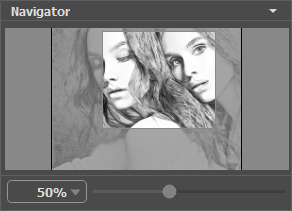
Finestra Navigatore
Utilizzare il cursore per cambiare la scala dell'immagine nella Finestra immagine. Quando si sposta il cursore verso destra, la scala dell'immagine aumenta; quando lo si sposta verso sinistra, la scala dell'immagine si riduce.
Per far scorrere l'immagine nella Finestra immagine premere la barra spaziatrice sulla tastiera e trascinare l'immagine premendo il tasto sinistro di mouse, il cursore si trasformerà in una mano. Oppure utilizzare la rotella del mouse per spostare l'immagine su/giù; mantenendo il tasto Ctrl (o ⌘ su Mac) premuto, utilizzare la rotella del mouse per spostare l'immagine a destra/sinistra; mentre per ridurre/ingrandire l'immagine premete il tasto Alt (Opzione su Mac) utilizzando sempre la rotella del mouse.
È possibile cambiare la scala dell'immagine anche immettendo un nuovo coefficiente nel campo della scala e premendo il tasto Invio (Enter) su Windows o Ritorno su Mac.
Inoltre, sempre per modificare la scala dell'immagine, si possono usare i tasti rapidi: + per aumentarla e - per ridurla.
Sotto il Navigatore c'è il Pannello impostazioni con due schede:
Disegno: Nella scheda è possibile regolare i parametri di conversione di una foto in uno schizzo.
Decorazione: Si può aggiungere testo a un'immagine, scegliere la trama di una tela ed applicare una cornice.
Nel campo Preset si possono salvare le impostazioni preferite come un preset (predefinito) per usarlo successivamente. Le impostazioni possono essere salvate, modificate, cancellate. Quando si avvia il programma o il plugin vengono utilizzate le impostazioni del Preset usato per ultimo.
Sotto il Pannello impostazioni si possono vedere dei Suggerimenti: una breve descrizione del parametro/pulsante quando il cursore passa sopra ad uno di essi. Nelle preferenze del programma è possibile modificare la posizione di questo campo oppure nasconderlo.
